- Как сменить MAC-адрес WiFi адаптера и LAN правильным методом. Хоть бы не сломать
- Как сменить MAC-адрес WiFi адаптера и LAN правильным методом. Хоть бы не сломать
- Также интересно:
- Можно ли сменить MAC адресс wifi?
- Войдите, чтобы написать ответ
- Как лучше всего подключить видеорегистратор к интернету через Wi-Fi соседа?
Как сменить MAC-адрес WiFi адаптера и LAN правильным методом. Хоть бы не сломать
Друзья, всем хорошего настроения! В этой статье предлагаю поговорить о том, как сменить MAC-адрес WiFi и LAN адаптеров в Windows 7 и 10. Хотя по большому счету разницы никакой нет, ведь делать это мы будем с помощью сторонней программы.
А для чего, вообще, может пригодиться такая процедура? Да разные ситуации могут быть. Например, довольно часто интернет-провайдер делает привязку по MAC`у. И вот что предпринять, если купили новый ноутбук? Сразу бежать в абонентский отдел для переоформления?
Также возможны варианты, когда различное лицензионное программное обеспечение, рассчитанное на определенное количество пользовательских машин, опять же, завязано именно на данном идентификационном номере.
Как изменить MAC-адрес WiFi адаптера с помощью ПО
Как изменить MAC-адрес LAN адаптера в Windows 7/10
Перед тем как перейти к сути вопроса, стоит рассказать о еще одном важном нюансе. В рамках этой публикации, будет изменен MAC-адрес на уровне драйверов, поскольку значение которое «зашито» в сетевую карту на заводе-изготовителе, в домашних условиях отредактировать вряд ли получится. Да и простому пользователю это совсем не нужно.
Еще настойчиво рекомендую делать такую процедуру именно с помощью специальных сторонних программ, поскольку это самый безопасный и правильный вариант. Все дело в том, что для каждого производителя стандартом выделен определенный диапазон таких адресов.
И если выйти за рамки дозволенного, то в лучшем случае внесенные изменения не будут приняты, а в худшем, могут появиться непонятные сбои в работе оборудования. Поэтому обязательно имейте в виду и такой аспект.
Ну а теперь давайте начинать. Первым делом необходимо скачать совершенно бесплатную программку под названием Technitium MAC Address Changer с официального сайта по ссылке ниже:
Благо разработчики заложили в нее поддержку не только клиентских версий Windows (например, 10 и 7), но и серверных, таких как Server 2012 R2. И при этом весит она что-то около 2 Мбайт.
Итак, при первом запуске будет предложено настроить ассоциацию профильных файлов для данного приложения. Да без проблем, конечно, соглашаемся:
И вот сейчас начинается самое интересное. Смотрим на раздел «Networks Connection». В нем из предложенного списка нужно выбрать тот сетевой адаптер, неважно, WiFi или LAN, MAC-адрес которого требуется изменить.
После этого нажимаем на кнопку «Random MAC Address» и заводской идентификационный номер должен поменяться. Новые данные будут отображены в графе «Change MAC Address». Осталось только выбрать опцию «Change Now», чтобы новые данные вступили в силу:
Теперь для пущей надежности перезагружаем компьютер, чтобы сетевая карта начала работать под новым идентификационным номером. В случае если появилась необходимость вернуть оригинальное значение, стоит воспользоваться кнопкой «Restore Original»:
Также ради спортивного интереса стоит обратить внимание на вкладку «Presets», где можно изменить MAC-адрес в ручном режиме. Возможно, кому-то это будет интересно:
Так что, товарищи, вот так вот буквально в два клика мы изменили MAC-адрес сетевого адаптера компьютера с помощью бесплатной программы. Теперь же давайте разберемеще один вариант. Хотя по уже понятным причинам я его не рекомендую.
Суть в том, что как уже говорилось выше, можно эту процедуру сделать штатными средствами Windows 7 и 10 с помощью настроек драйверов. Для этого нужно открыть «Диспетчер устройств», например, нажав правой кнопкой мыши по меню «Пуск»:
Затем выбрать из списка нужный сетевой адаптер (WiFi либо LAN) и перейти уже в его свойства:
На следующем шаге следуем в подраздел «Дополнительно-Network Address» и вписываем желаемое значение нового адреса. Стоит напомнить, что он должен состоять из 12 символов (цифр и латинских букв). Также рекомендовано начинать его с комбинации «02»:
После этого жмем кнопку «OK» и снова перезагружаем ПК. Все, в очередной раз MAC-адрес WiFi и LAN адаптеров в Windows 7 был изменен. Если у вас остались какие-то вопросы, смело задавайте их в комментариях.
В завершение хочу добавить, что я намеренно умолчал еще об одном способе подмены идентификационного номера с помощью системного реестра, поскольку считаю, что не стоит без особой надобности в нем лазить. Как говорится, лишний раз рисковать не стоит.
Как сменить MAC-адрес WiFi адаптера и LAN правильным методом. Хоть бы не сломать

Друзья, всем хорошего настроения! В этой статье предлагаю поговорить о том, как сменить MAC-адрес WiFi и LAN адаптеров в Windows 7 и 10. Хотя по большому счету разницы никакой нет, ведь делать это мы будем с помощью сторонней программы.
А для чего, вообще, может пригодиться такая процедура? Да разные ситуации могут быть. Например, довольно часто интернет-провайдер делает привязку по MAC`у . И вот что предпринять, если купили новый ноутбук? Сразу бежать в абонентский отдел для переоформления?
Также возможны варианты, когда различное лицензионное программное обеспечение, рассчитанное на определенное количество пользовательских машин, опять же, завязано именно на данном идентификационном номере.
Перед тем как перейти к сути вопроса, стоит рассказать о еще одном важном нюансе. В рамках этой публикации, будет изменен MAC-адрес на уровне драйверов, поскольку значение которое » зашито » в сетевую карту на заводе-изготовителе, в домашних условиях отредактировать вряд ли получится. Да и простому пользователю это совсем не нужно.
Еще настойчиво рекомендую делать такую процедуру именно с помощью специальных сторонних программ, поскольку это самый безопасный и правильный вариант. Все дело в том, что для каждого производителя стандартом выделен определенный диапазон таких адресов.
И если выйти за рамки дозволенного, то в лучшем случае внесенные изменения не будут приняты, а в худшем, могут появиться непонятные сбои в работе оборудования. Поэтому обязательно имейте в виду и такой аспект.
Ну а теперь давайте начинать. Первым делом необходимо скачать совершенно бесплатную программку под названием Technitium MAC Address Changer с официального сайта по ссылке ниже:
Благо разработчики заложили в нее поддержку не только клиентских версий Windows (например, 10 и 7), но и серверных, таких как Server 2012 R2. И при этом весит она что-то около 2 Мбайт.
Итак, при первом запуске будет предложено настроить ассоциацию профильных файлов для данного приложения. Да без проблем, конечно, соглашаемся:
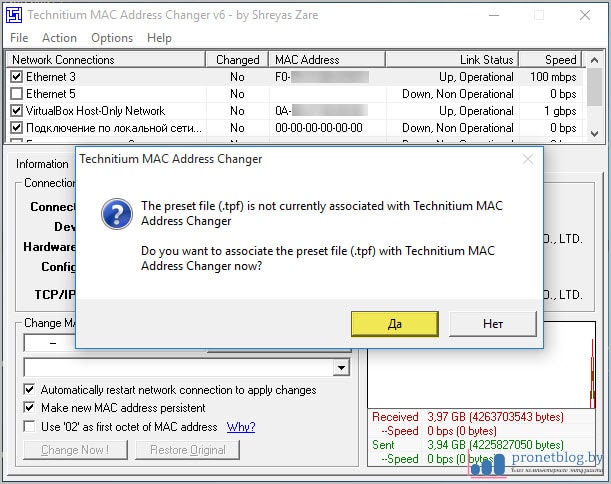
И вот сейчас начинается самое интересное. Смотрим на раздел » Networks Connection » . В нем из предложенного списка нужно выбрать тот сетевой адаптер, неважно, WiFi или LAN, MAC-адрес которого требуется изменить.
После этого нажимаем на кнопку » Random MAC Address » и заводской идентификационный номер должен поменяться. Новые данные будут отображены в графе » Change MAC Address » . Осталось только выбрать опцию » Change Now » , чтобы новые данные вступили в силу:
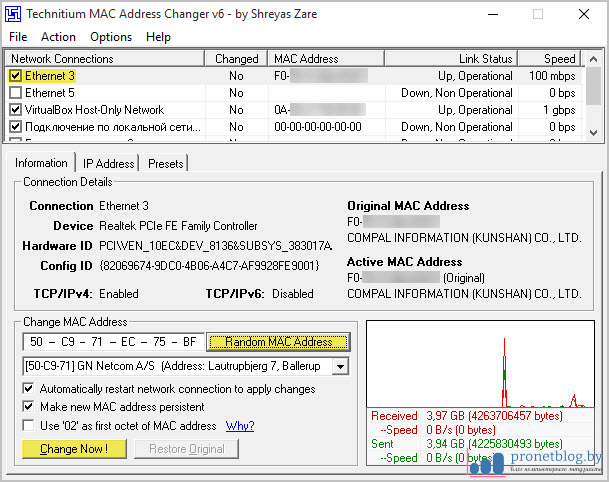
Теперь для пущей надежности перезагружаем компьютер, чтобы сетевая карта начала работать под новым идентификационным номером . В случае если появилась необходимость вернуть оригинальное значение, стоит воспользоваться кнопкой » Restore Original » :
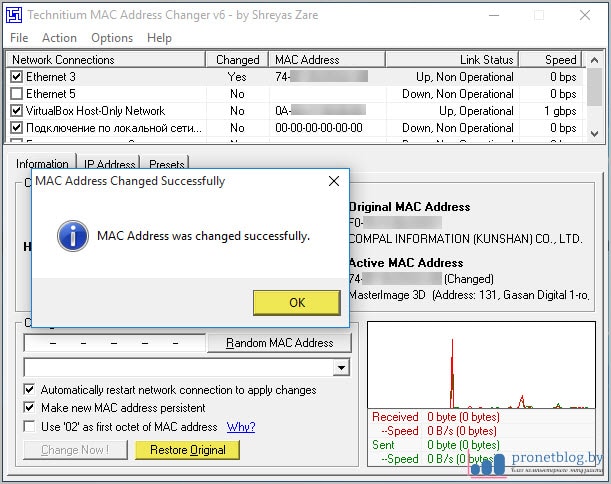
Также ради спортивного интереса стоит обратить внимание на вкладку » Presets » , где можно изменить MAC-адрес в ручном режиме. Возможно, кому-то это будет интересно:
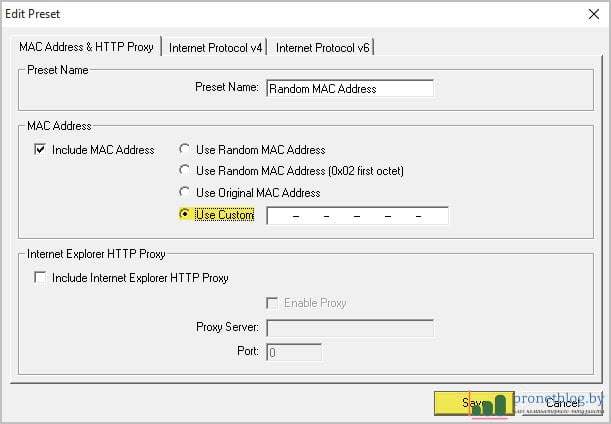
Так что, товарищи, вот так вот буквально в два клика мы изменили MAC-адрес сетевого адаптера компьютера с помощью бесплатной программы. Теперь же давайте разберем еще один вариант. Хотя по уже понятным причинам я его не рекомендую.
Суть в том, что как уже говорилось выше, можно эту процедуру сделать штатными средствами Windows 7 и 10 с помощью настроек драйверов. Для этого нужно открыть » Диспетчер устройств » , например, нажав правой кнопкой мыши по меню » Пуск » :
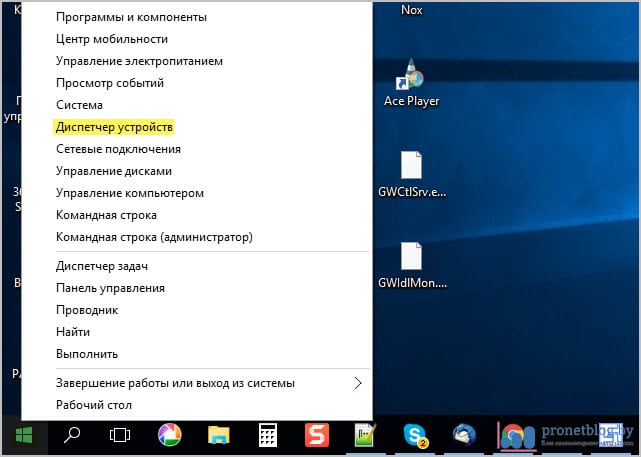
Затем выбрать из списка нужный сетевой адаптер (WiFi либо LAN) и перейти уже в его свойства:
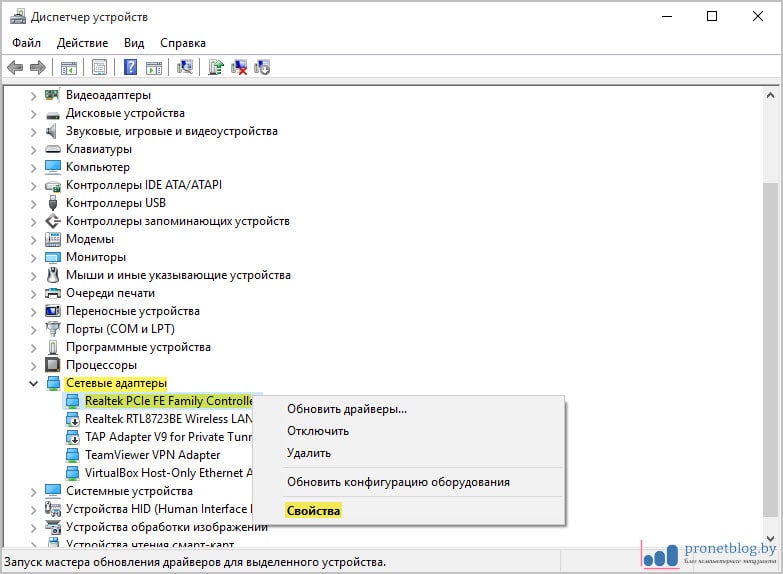
На следующем шаге следуем в подраздел » Дополнительно-Network Address » и вписываем желаемое значение нового адреса. Стоит напомнить, что он должен состоять из 12 символов (цифр и латинских букв). Также рекомендовано начинать его с комбинации » 02 » :
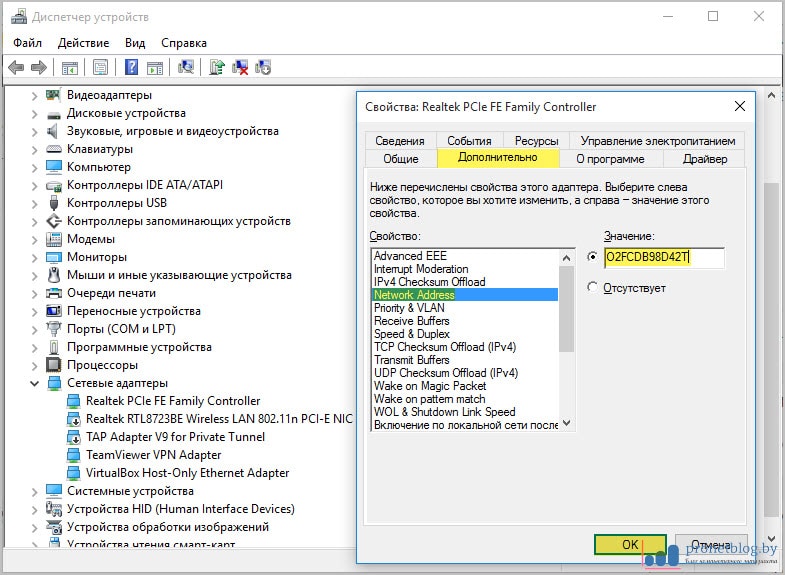
После этого жмем кнопку » OK » и снова перезагружаем ПК. Все, в очередной раз MAC-адрес WiFi и LAN адаптеров в Windows 7 был изменен . Если у вас остались какие-то вопросы, смело задавайте их в комментариях.
В завершение хочу добавить, что я намеренно умолчал еще об одном способе подмены идентификационного номера с помощью системного реестра, поскольку считаю, что не стоит без особой надобности в нем лазить. Как говорится, лишний раз рисковать не стоит. А сейчас, как всегда, давайте посмотрим очередное интересное видео.
Также интересно:
Можно ли сменить MAC адресс wifi?
DELL INSPIRON 9100 на этом ноутбуке можно сменить MAC адресс WIFI?
И в общем если ли способ узнать о возможности сметы мак адреса, до покупки?
Если на этом буке нельзя, то кто может подсказать адаптер с такой возможностью.
PS сеть настроена на мак адрес телефона, а 2 мак адреса на одного человека не положено (лол)
Оценить 1 комментарий
вы же не будете включать их по очереди ? не проще ли воткнуть/подключить роутер (прописав там мак) , который будет уже раздавать инет телефону и ноуту
«DELL INSPIRON 9100 на этом ноутбуке можно сменить MAC адресс WIFI?»
Что мешает попробовать ? или только планируется к покупке ?
От адаптера и ноутбука это не зависит. Его меняют в настройках ОС.
Поэтому заменить можно на любом адаптере и ноутбуке если такая замена возможна в ОС.
Если стоит винда или линукс — заменить без проблем.
Может надо было сказать человеку про ограничения на первые два символа? Произвольный MAC он ведь не сможет поставить.
Baramandarin: Не получится. Там первые два символа обязательно должны быть: 00 или 02 или 04 или 06 или 0A или 0E — помнится так.
Некоторые типы адаптеров (особенно Wi-Fi-карты) не воспринимают изменения MAC-адресов, если вторая половина первого октета не представляет из себя 2, 6, A, E или начинается с нуля. Это требование появилось еще во времена Windows XP и выглядит следующим образом:
D2XXXXXXXXXX
D6XXXXXXXXXX
DAXXXXXXXXXX
DEXXXXXXXXXX
LESHIY_ODESSA: Андрей Акимов: а если все-таки надо сменить, так чтобы начинался например на 70, то это получается невозможно?
Читаем внимательно и обращаем внимание на слово — некоторые типы адаптеров.
Пока вы писали вопрос уже можно было десяток другой раз запустить программу и проверить.
LESHIY_ODESSA: а можно модель адаптера, на котором точно можно? если у вас есть такая инфа. я уж не буду спрашивать про встроенный адаптер ноутбука, думаю эту инфу не так просто найти
Средствами Windows сменить MAC-адрес встроенного WiFi-адаптера ноутбука — нет возможности. В Linux — без проблем.
Как вариант, можно поставить WiFi-роутер и в настройках сменить MAC-адрес. Роутер настраивается как-бы в обратном направлении — интернет получает через безпроводной интерфейс и дальше передаёт его на локальные проводные порты.
Драйвера некоторых USB-WiFi-адаптеров тоже позволяют указать произвольный MAC-адрес. Какие именно устройства это допускают — ответить не могу.
Средствами Windows сменить MAC-адрес встроенного WiFi-адаптера ноутбука — нет возможности.
Можно и без проблем)
Как я сменил мак адрес встроенного wifi адаптера.перепробывал кучу драйверов но смена происходила только на определенные маки.потом установил программу для взлома wifi CommView_for_WiFi_6.3_Build_701 она установила автоматически свои драйвера. программу удалил а драйвера остались. теперь могу менять мак на любой и любым способом какие только есть. это и в настройках адаптера и через реестр или прогами. проще в настройках адаптера. а вот на usb адаптер wifi от TENDA такой вариант не прошел прога не поддерживает такие адаптеры но зато подбором драйверов в ручную все получилось драйвер подошел от D-Link-DWA. и теперь также меняется все без проблем.



